iPad Mirror to PC – Gecikmeden 3 Hızlı Yol
Teknoloji, insanlara yalnızca etkili çözümler sağlamakla kalmamış, aynı zamanda yenilikçilerin bu çözümleri daha sağlam ve küresel kullanıma uygun hale getirmelerini sağlayacak bir zemin geliştirmiştir. Ekran yansıtma, cihazlarınızı daha büyük ekranlara bağlamanın temel ihtiyaçlarını karşılamak için kullanılan, ailenizle görüntünün keyfini çıkarmanıza veya bir ofis toplantısı sırasında sunum veya grafik raporları iş arkadaşlarınızla paylaşmanıza olanak tanıyan çok basit bir özellik olarak düşünülebilir. iPad’ler, dizüstü bilgisayarların daha akıllı sürümleri olarak adlandırılabilir, bu da genellikle sizi, yapamayacağınız bir konuma götürür. ekranlarını göster Aynı anda daha büyük bir kalabalığa. Bu, iPad’in ekranını bir PC’de ekran paylaşımı ihtiyacına götürür. Bu makalede, iPad ekranını PC’ye yansıtmak için kullanılabilecek çeşitli yöntemler anlatılmaktadır.
Bölüm 1: iPad ekranını PC’ye yansıtmak için ücretsiz bir çözüm var mı?
Hem İnternet’te hem de App Store’da bulunan ve kullanıcıların iPad ekranlarını PC’ye yansıtmalarına yardımcı olan birçok ücretli çözümün farkında olabiliriz. Tersine, iPad’den PC’ye ekran paylaşımı için en iyi uygulamayı keşfederken ücretsiz olarak sunulan farklı seçenekler denizi vardır. iPad’in ekranını ücretsiz olarak bilgisayara yansıtmanıza yardımcı olacak mükemmel çözümü arıyorsanız, ThinkSky tarafından geliştirilen iTools, Apple Cihazını basit bir kablo yardımıyla bağlayarak tüketicilerine kablolu ekran yansıtma olanağı sağlayan etkileyici bir yazılımdır.
iTools’un kablolu anlatımıyla sahip olduğu kalite eksikliğinden dolayı karşılaştığımız kablosuz yansıtma çözümleri. iTools’un bilgisayara bağlı olması gerekliliği ile uyumsuzluktan kaynaklanan tüm tutarsızlıkları Wi-Fi üzerinden ortadan kaldırır. iTools, PC’ye etkileyici iPad yansıtma özellikleri sağlamanın yanı sıra, ekran görüntüsü ve kayıt yetenekleri ile karşımıza çıkıyor. Bilgisayarda paylaşılan ekran, yansıtmanın kaydını tutmak için görüntülendiği şekilde kaydedilebilir veya yakalanabilir. Bununla birlikte, iTools mikrofonla bağlantı kurmamıza izin vererek, yerleşik ses sistemleri yerine öncelikle harici mikrofonlarla kapsanan bir seslendirme özelliğine yol açar.
Sonuç olarak, yazılımın cihazınızda kurulu olması gibi bir zorunluluğunuz bulunmamaktadır. Bunun yerine, iTools, Windows veya Mac’inize yüklenerek tüm yansıtma fırsatlarıyla ilgilenir. Bu ücretsiz yazılım, iPad’in birçok eski sürümüyle uyumluluk sağlayarak, ekranınızın yansıtılması için onu bir platform haline getirir.
Bölüm 2: Zoom Screen Share kullanarak PC’ye iPad Mirror
Zoom, birden fazla kullanıcıyı gerçek zamanlı olarak birbirine bağlayan bir görüntülü arama yazılımı olarak konumunu geliştirdi. Ayrıca, ekrandaki hemen hemen her şeyi paylaşma yeteneği sağlayarak, birçok farklı yöntemle etkileyici ek ekran paylaşımı özellikleri sağlar. Zoom masaüstü istemcisi, ekranı farklı yollarla paylaşmanın yanı sıra, bir dizi basit ve zarif adımı izleyerek iPad’den PC’ye ekran paylaşımı özgürlüğü sağlar. Zoom Screen Share’de iPad ekranının PC’ye nasıl yansıtılacağına ilişkin prosedürlere ve kılavuza ulaşmak için, belirtilen adımları izlemeniz gerekir.
Yöntem 1: Ekranı Kablolu Bağlantılarla Paylaşma
1 Adım: İşlemleri ve uygulanacak ekran paylaşımını gözden geçirmek için bir toplantı başlatmanız ve toplantıya birkaç üye eklemeniz gerekir.
2 Adım: ‘Ekranı Paylaş’ seçeneğini gösteren yeşil düğmeye dokunun. Önden yeni bir pencere açılır.
3 Adım: Pencerede sağlanan listeden “Kablo ile iPhone/iPad” seçeneğini seçin. Ayrıca bilgisayar seslerini kendi takdirinize bağlı olarak paylaşabilirsiniz.
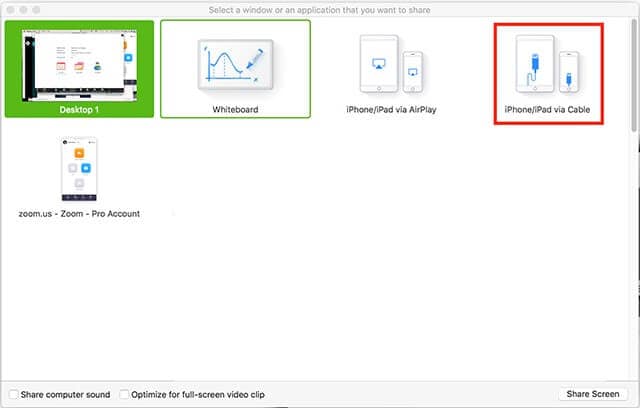
4 Adım: ‘Ekranı Paylaş’ üzerine dokunun ve iPad’inizin ekranını gözlemlemeye devam edin.
5 Adım: iPad’inizi PC’ye yansıtmak için ekrandaki talimatları uyguladıktan sonra iPad’inizi bir kablo aracılığıyla PC’ye bağlamanız gerekir.
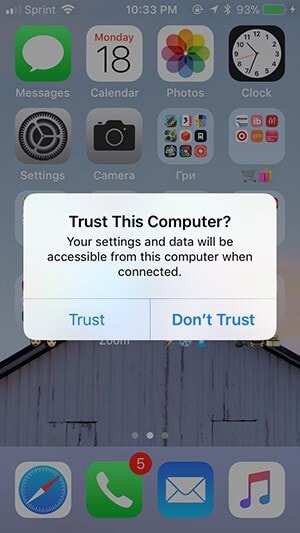
Yöntem 2: Ekran Yansıtma yoluyla Ekranı Paylaşın
1 Adım: Bir toplantı açın ve paylaşılan ekranı gözlemlemek için birkaç üye ekleyin.
2 Adım: ‘Ekranı Paylaş’ düğmesine dokunun ve bir sonraki pencerede sağlanan listeden ‘iPhone/iPad’ seçeneğini seçin.
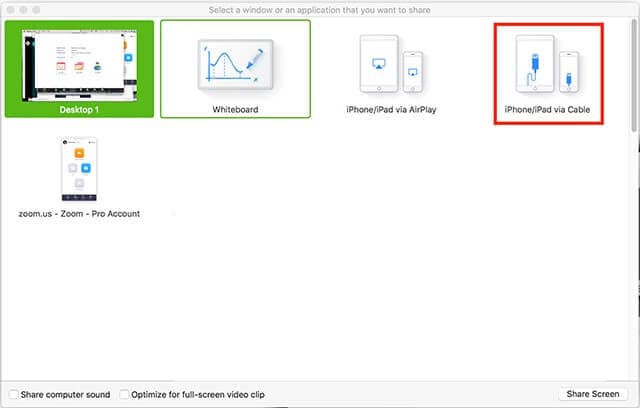
3 Adım: “Ekranı Paylaş” üzerine dokunun ve bilgisayara bağlamak için iPad’e doğru hareket edin.
4 Adım: iPad’inizin Kontrol Merkezini açın ve “Bilgisayarınızı yakınlaştırın” seçeneğine erişmek için “Ekran Yansıtma” seçeneğini seçin.
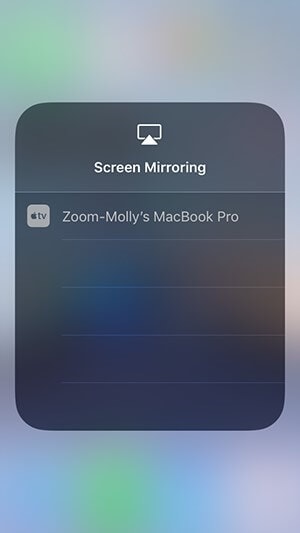
Bölüm 3: 5kPlayer kullanarak iPad’den Mac’e yansıtma
iPad ekranının PC’ye yansıtılması durumunu kapsadığı düşünülebilecek bir diğer uygulama ise 5kPlayer. Bir dizi basit ve anlaşılır adımı izleyerek iPad’i PC ekranında ekran paylaşımına yönlendirmenize yardımcı olabilecek etkileyici bir kablosuz yansıtma ve akış alıcı uygulamasıdır.
1. Adım: İndirin ve Başlatın
Başlangıçta, uygulamanın masaüstünde olması önemlidir. Yüklemeyi indirin ve ekran yansıtmayı başlatmak için 5k Player uygulamasını başlatın.
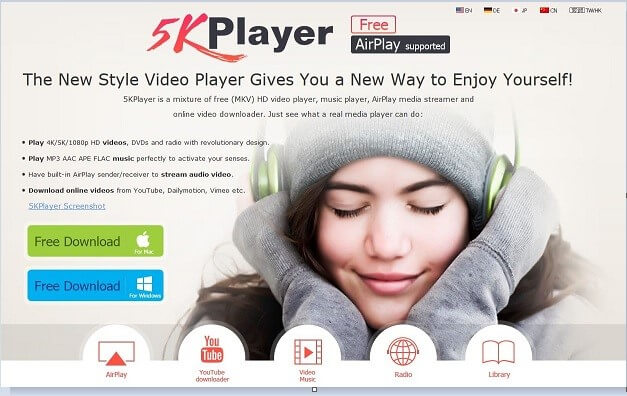
2. Adım: Seçeneklere Erişin
Kontrol Merkezini aşağıdan açmak için iPad’inizi alın ve ana ekranında yukarı kaydırın. Listede bulunan “Airplay” düğmesine dokunmanız önemlidir. Ön tarafta iPad’inizin ekranını paylaşabileceğiniz başka bir cihaz listesi açılır.
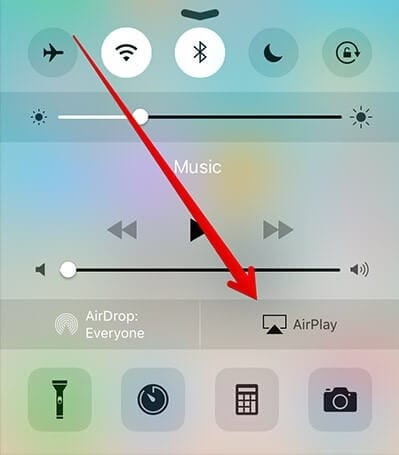
3. Adım: Bilgisayarı Seçin
iPad’in ekranını PC’ye yansıtmak için bilgisayarı seçin ve sevdiklerinizle birlikte daha büyük ekranın keyfini çıkarın.
Sonuç
Bu makale size iPad’inizin ekranını ücretsiz olarak PC ile paylaşma özerkliği sağlayabilecek farklı etkileyici platformlar sundu. Piyasada, seçimin genellikle oldukça yorucu olduğu birçok farklı uygulama mevcuttur. Bu durumda, bu makale size iPad’i PC’ye paylaşma taraması yaparken göz önünde bulundurulabilecek en iyi seçenekleri sundu.
En son makaleler